Formatear un disco duro en Ubuntu es un proceso sencillo que te permitirá preparar el dispositivo de almacenamiento para su uso. Ya sea que desees eliminar todos los datos existentes en el disco o simplemente cambiar el sistema de archivos, en este artículo te explicaremos cómo hacerlo paso a paso.
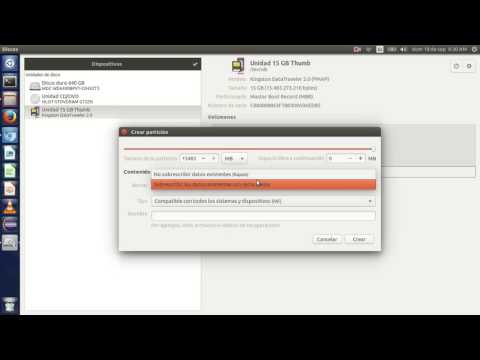
Paso 1: Verificar el disco correcto
Antes de comenzar, es importante asegurarse de seleccionar el disco correcto. Si eliges el disco equivocado, podrías eliminar todos los archivos en otro disco accidentalmente. Para verificar el disco correcto, sigue estos pasos:
- Abre la lista de dispositivos de almacenamiento en la barra lateral izquierda de tu pantalla.
- Selecciona el disco que deseas formatear.
Paso 2: Acceder a la opción de formateo
Una vez que hayas seleccionado el disco adecuado, debes acceder a la opción de formateo. Sigue estos pasos:
- En la barra de herramientas, debajo de la sección volúmenes, haz clic en el botón de menú.
- A continuación, selecciona la opción formatear partición... .
Paso 3: Seleccionar el tipo de sistema de archivos
En la ventana que aparece, debes seleccionar el tipo de sistema de archivos que deseas utilizar en el disco. Aquí tienes algunas opciones comunes:
- FAT: Si deseas utilizar el disco en equipos con Windows, Mac OS y GNU/Linux, selecciona este tipo de sistema de archivos.
- NTFS: Si solo planeas utilizar el disco en equipos con Windows, esta puede ser una mejor opción.
Recuerda que cada tipo de sistema de archivos tiene sus propias características y limitaciones, por lo que es importante elegir el más adecuado para tus necesidades.
Formatear un disco duro en Ubuntu es un proceso sencillo que te permitirá preparar el dispositivo para su uso. Siguiendo los pasos mencionados anteriormente, podrás seleccionar el disco correcto, acceder a la opción de formateo y elegir el tipo de sistema de archivos adecuado.
Recuerda que al formatear un disco duro, todos los datos existentes en él serán eliminados permanentemente, por lo que es importante realizar una copia de seguridad de los archivos importantes antes de comenzar el proceso.

Consultas habituales
¿Puedo formatear un disco duro externo en Ubuntu?
Sí, puedes formatear un disco duro externo en Ubuntu siguiendo los mismos pasos mencionados anteriormente. Solo asegúrate de seleccionar el disco correcto en la lista de dispositivos de almacenamiento.
¿Puedo formatear una partición específica en lugar de todo el disco?
Sí, en el paso 2 mencionado anteriormente, cuando selecciones la opción formatear partición..., podrás elegir la partición específica que deseas formatear en lugar de todo el disco.
¿Puedo recuperar los datos después de formatear un disco duro en Ubuntu?
No, el proceso de formateo elimina permanentemente todos los datos existentes en el disco duro. Si no has realizado una copia de seguridad previa, es posible que no puedas recuperar los archivos después del formateo.
Tabla de comparación de sistemas de archivos
| Sistema de archivos | Compatibilidad | Tamaño máximo de archivo | Tamaño máximo de disco |
|---|---|---|---|
| FAT32 | Windows, Mac OS, GNU/Linux | 4 GB | 2 TB |
| NTFS | Windows | 16 TB | 16 TB |
| ext4 | GNU/Linux | 16 TB | 1 EiB |
Esta tabla muestra una comparación básica de algunos sistemas de archivos comunes. Tener en cuenta que existen muchos otros sistemas de archivos disponibles con diferentes características y limitaciones.
Formatear un disco duro en Ubuntu es un proceso sencillo que requiere seleccionar el disco correcto, acceder a la opción de formateo y elegir el tipo de sistema de archivos adecuado. Recuerda realizar una copia de seguridad de tus archivos importantes antes de comenzar el proceso y ten en cuenta las características y limitaciones de cada sistema de archivos.
Si quieres conocer otros artículos parecidos a Formatear disco duro en ubuntu: tutorial paso a paso puedes visitar la categoría Formateo.

